sublime text 有四个实用技巧可提升编码效率:1. 多光标编辑可通过 alt+点击或 ctrl+shift+l 实现多行同步修改,2. 快速跳转包括 ctrl+g 跳转行号、ctrl+p 打开文件及 @函数名定位符号,3. 内置终端与编译器支持通过 ctrl+b 运行脚本并可用插件调用系统终端,4. 折叠代码块使用 ctrl+shift+[ 或 ] 控制展开与折叠层级,有助于清晰阅读嵌套结构。掌握这些功能能显著提高工作效率。
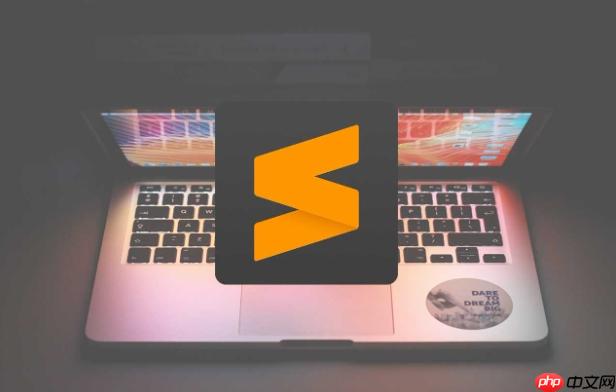
Sublime Text 虽然界面简洁,但功能强大,很多内置小技巧其实非常实用,只是很多人没注意到。掌握这些操作,能让你写代码快上不少。

多光标是 Sublime 最为人称道的功能之一。你可以按住
Alt
Option
Ctrl+Shift+L
Cmd+Shift+L
这个功能在处理重复结构、批量命名时特别有用,比手动一行一行改效率高得多。
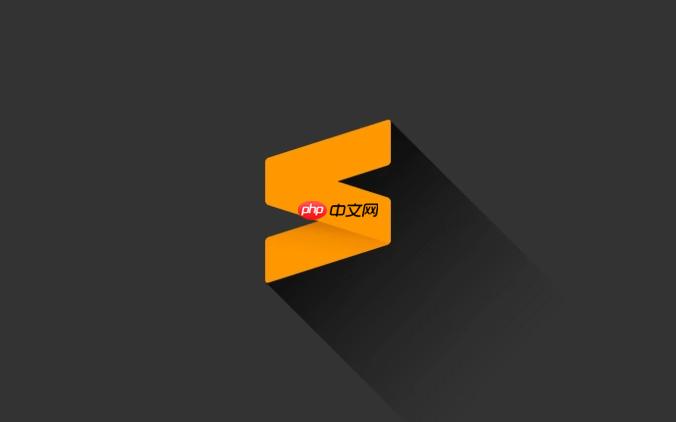
Sublime 提供了多种快速定位方式:
Ctrl+G
Ctrl+P
Ctrl+P
@函数名
这些操作几乎不需要离开键盘,大大节省了翻代码的时间。尤其是大项目里,用起来特别顺手。

很多人不知道的是,Sublime 其实自带简单的编译和运行功能。你可以通过
Tools > Build System
Ctrl+B
虽然不能完全替代专业 IDE,但对于轻量级测试或者调试小段代码来说已经足够用了。
有时候代码太长,展开所有内容反而影响阅读。这时候可以用折叠功能:
Ctrl+Shift+[
Ctrl+Shift+]
Ctrl+K, Ctrl+0
Ctrl+K, Ctrl+J
特别是写嵌套结构比较多的语言(如 HTML、CSS 或 JavaScript 对象),折叠后更容易看清逻辑层次。
基本上就这些,有些功能看起来简单,但用多了你会发现效率提升很明显。
以上就是Sublime内置功能小技巧盘点|你可能忽略的高效操作方式的详细内容,更多请关注php中文网其它相关文章!

每个人都需要一台速度更快、更稳定的 PC。随着时间的推移,垃圾文件、旧注册表数据和不必要的后台进程会占用资源并降低性能。幸运的是,许多工具可以让 Windows 保持平稳运行。

Copyright 2014-2025 https://www.php.cn/ All Rights Reserved | php.cn | 湘ICP备2023035733号